Viele Musiker haben Musiknoten in PDF-Form vorliegen. Wer schon einmal vor dem Problem stand, diese in das Notensatzprogramm seiner Wahl zu importieren, stieß bisher oft an Probleme.
Denn PDF-Dateien müssen erst einmal in das gängige Format MusicXML umgewandelt werden, bevor sie in Programme wie Dorico, Sibelius, Finale oder MuseScore importiert werden können.
Mit ScanScore gibt es nun eine einfache Lösung für dieses Problem.
In diesem Artikel erklären wir dir deshalb, wie du ScanScore benutzen kannst, um PDF-Noten in das Format MusicXML zu konvertieren.
In den letzten Jahren hat sich MusicXML als Standardformat für digitale Musiknoten durchgesetzt. MusicXML enthält mehr als nur eine optische Aufnahme von Noten. Es speichert eine Vielzahl wichtiger Informationen ab, unter anderem:
- Tonhöhen und Tonlängen
- Verzierungen, Tempo- und Lautstärkebezeichnungen
- Instrumente und Wiedergabeklänge
- Anzahl an Stimmen, Notenzeilen und Takten pro Zeile
- Layoutoptionen
- und vieles mehr
Deshalb ist MusicXML das ideale Format, um Musiknoten digital aufzubereiten und mit Notationsprogrammen wie MuseScore, FORTE, Sibelius, Finale, Capella, Notion oder Dorico weiterzuverarbeiten.
Aber wie wandelt man seine PDF-Noten in MusicXML um?
Genau dafür haben wir ScanScore entwickelt, das diese Lücke schließt. ScanScore kann PDF-Noten scannen und alle musikalischen Informationen auslesen, um daraus eine MusicXML-Datei zu erstellen, die auch von anderen Notenprogrammen gelesen werden kann.
Hier ist eine genaue Anleitung, wie du mit ScanScore PDF-Partituren in MusicXML-Dateien konvertierst. Dies mag auf den ersten Blick etwas kompliziert erscheinen, aber wir versprechen dir, dass es dir sehr leicht von der Hand geht, sobald du es einmal ausprobiert hast.
Weitere Informationen zu ScanScore kannst du jederzeit im ScanScore-Support finden.
Anleitung: PDF in MusicXML umwandeln
1. ScanScore installieren
Erst einmal benötigst du natürlich ScanScore, um die PDF-Datei einscannen zu können. Installiere ScanScore und überprüfe am besten gleich, ob ScanScore auf dem neuesten Stand ist.
Auch, wenn ScanScore in der Regel automatisch nach neuen Updates sucht, solltest du regelmäßig prüfen, ob eine neue Version vorliegt. Mit Klick auf „Hilfe“ -> „Nach Updates suchen“ kannst du dies tun.
ScanScore ist im Moment für Windows-Systeme verfügbar (allerdings wird momentan mit Hochdruck an einer Version für Apple-Produkte gearbeitet, die in Kürze erscheinen soll). Es ist für den Google Play Store sowie den Apple Store auch die ScanScore Capture App verfügbar, die als Ergänzung zum Hauptprogramm funktioniert und dein Smartphone oder Tablet in einen mobilen Scanner verwandelt.
2. Den PDF-Import durchführen
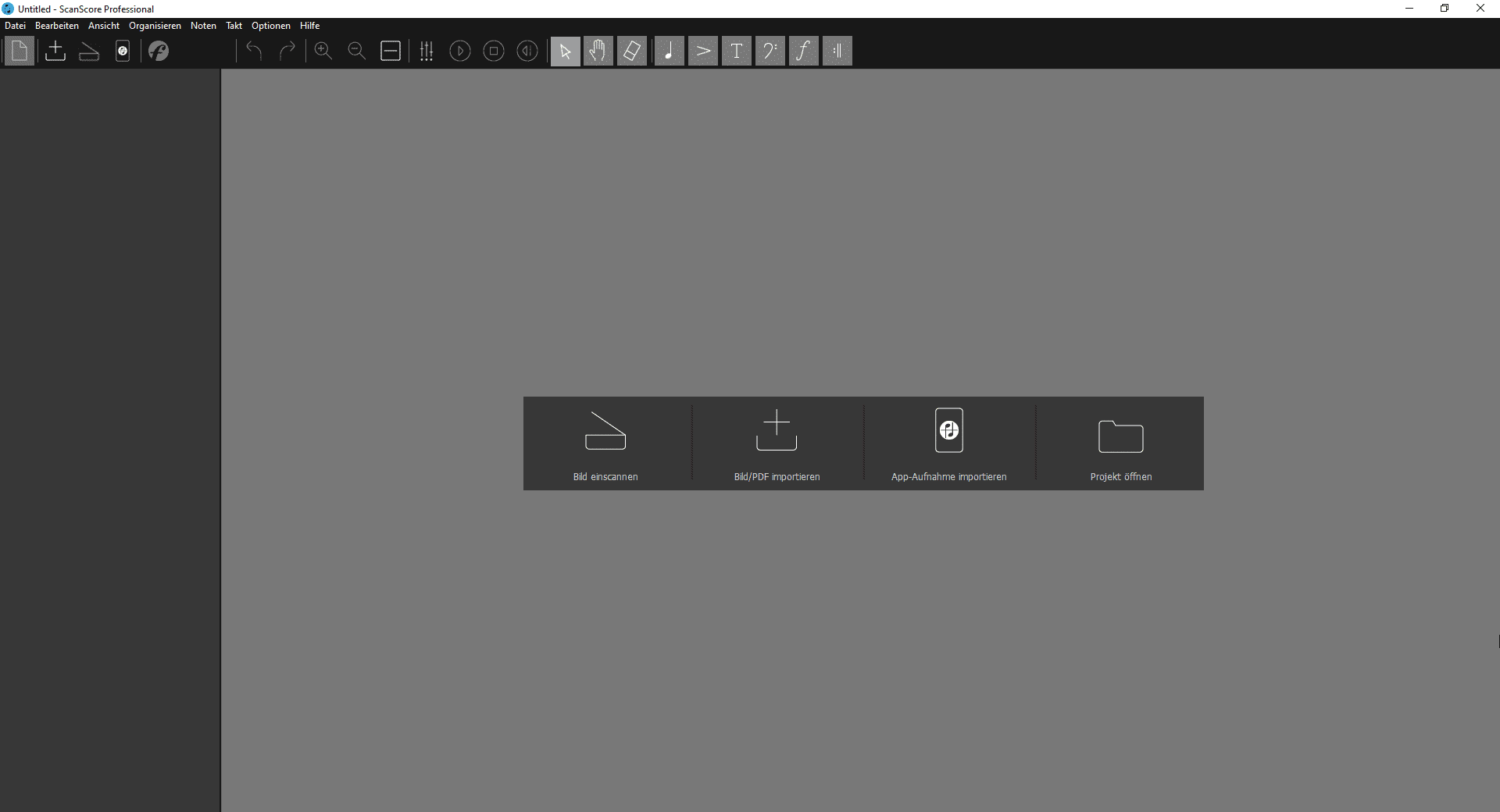
Nachdem ScanScore installiert und auf den neuesten Stand gebracht ist, kannst du mit dem PDF-Import beginnen.
Öffne ScanScore und wähle von den vier großen Startsymbolen die Option „Bild /PDF importieren“ aus. Öffne nun im Dateimanager deine PDF-Datei.
ScanScore beginnt nun mit seiner Magie und liest die Musiknoten aus der PDF-Datei aus. Nach einer kurzen Zeit ist es vollbracht: ScanScore hat die PDF-Datei eingescannt und in ein digitales und editierbares Format umgewandelt.
3. Erkennungsfehler beseitigen
Wenn der PDF-Import abgeschlossen ist, siehst du zwei Versionen des Notendokuments: Links das Originalbild aus der PDF und rechts das, was ScanScore daraus erkannt hat.
Keine Erkennungssoftware dieser Welt ist perfekt, und so kann es sein, dass sich Erkennungsfehler in das Notenbild eingeschlichen haben.
ScanScore macht es dir jedoch ziemlich einfach, diese Fehler zu finden und sogleich zu korrigieren. Denn das Programm markiert selbständig jene Stellen, die mit blau oder violett gestrichelten Linien unterlegt werden.
So erkennst du gleich, wo sich Fehlerstellen befinden. Und du bewahrst immer eine gute Übersicht, weil stets dieselbe Stelle im linken wie dem rechten Dokument angezeigt wird.
Nun kannst du dich mit der Toolbar von ScanScore daran machen, die Fehler zu korrigieren.
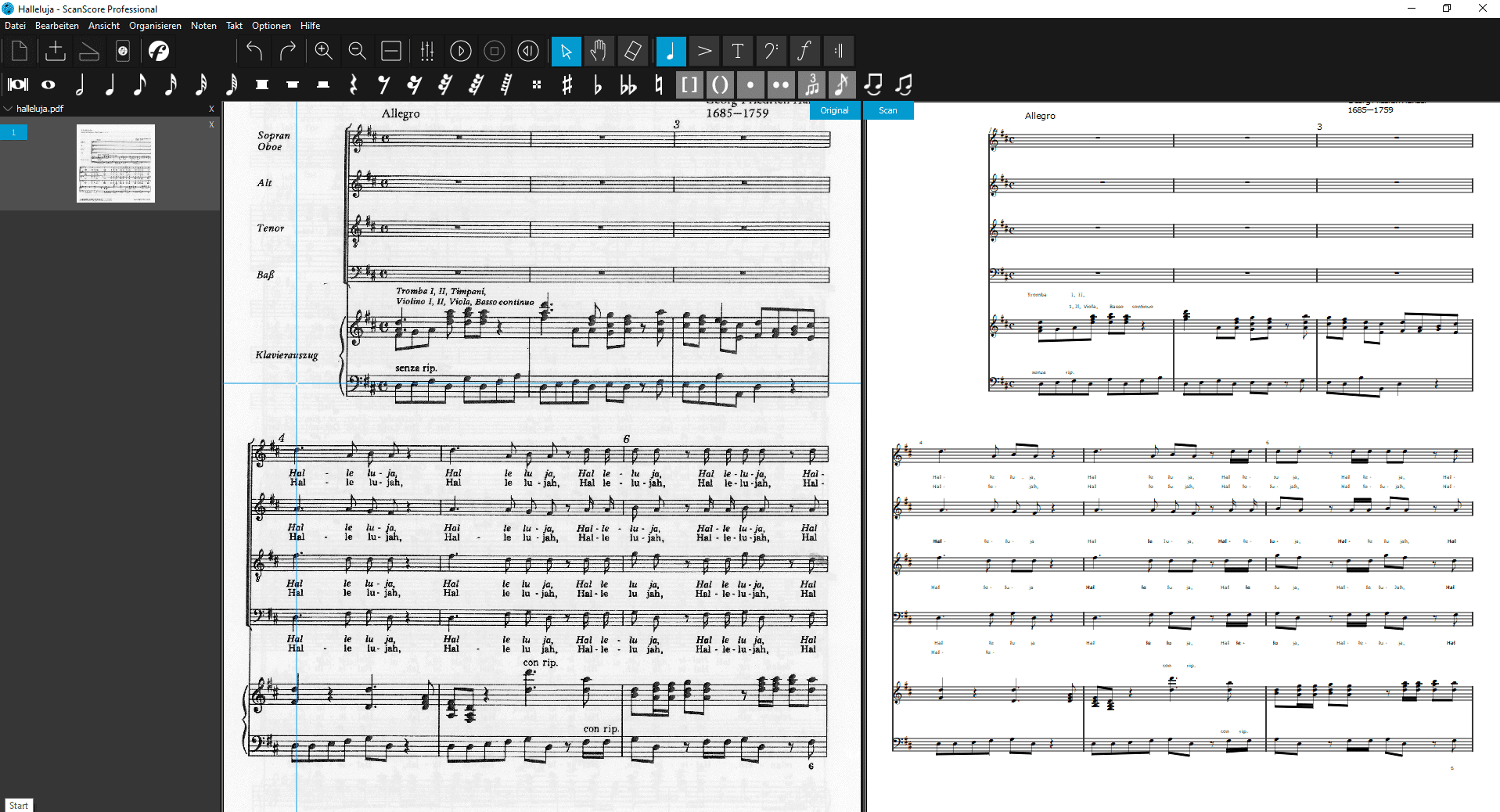
Du kannst die Toolbars von ScanScore benutzen, um Noten anzupassen, aber auch, um Taktarten, Verzierungen, Wiederholungen, Tempoangaben, Notenschlüssel und vieles mehr zu editieren.
Eine nützliche Funktion für die Fehlerüberprüfung ist auch die Wiedergabe: Klicke auf den Play-Button und folge genau dem Cursor auf beiden Seiten, um eventuell verbliebene Fehler aufzuspüren und schnell zu beseitigen.
Hinweis: Um stets den Überblick zu bewahren, empfiehlt sich die Zoomfunktion von ScanScore. Nutze dafür einfach die Lupensymbole aus der Toolbar. Praktisch ist, dass die linke Dokumentseite immer genau zu der Stelle mitzoomt, die du dir rechts genauer anschauen willst, und umgekehrt. Damit kannst du detailliert auf Fehlersuche gehen, ohne den Überblick zu verlieren.
4. MusicXML erstellen
Sobald die Partitur fehlerfrei ist, kannst du mit dem nächsten Schritt loslegen: Denn jetzt ist alles für den Export als MusicXML-Datei bereit.
Alle deine Fehlerbeseitigungen zahlen sich aus: MusicXML speichert alle nötigen musikalischen Parameter bis ins kleinste Detail ab und macht sie so für andere Programme zugänglich.
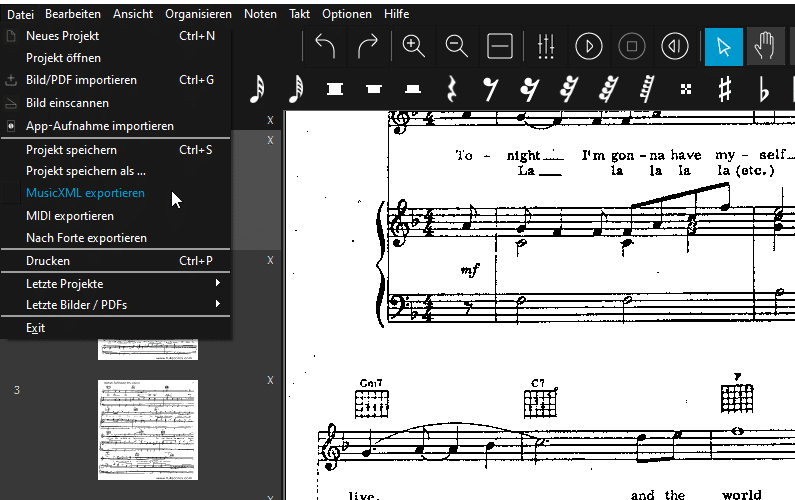
Der MusicXML-Export ist in ScanScore sehr leicht durchzuführen.
Klicke auf „Datei“ in der Menüleiste und wähle dann den Punkt „MusicXML exportieren“. Im Dateimanager kannst du nun den Speicherort sowie den Dateinamen festlegen.
Tipp: Wir empfehlen dir, eine bestimmte Struktur für die Dateinamen festzulegen, damit du die Dateien auch stets wiederfindest und Ordnung bewahrst. Zum Beispiel kannst du folgendes Schema verwenden: “Musikstück_Komponist_Part.” Das kann dann so aussehen: “Wassermusik_Händel_Trompete.”
Herzlichen Glückwunsch, du hast mit ScanScore erfolgreich eine Konvertierung von PDF nach MusicXML durchgeführt.
Wenn du mehr über ScanScore und seine Funktionen erfahren möchtest, dann schau dir am besten mal dieses Video an.
Häufig gestellte Fragen
Kann ScanScore alle PDF-Dateien mit Musiknoten einlesen? – Ja, solange es sich um Noten im westlichen, modernen Standardformat handelt. ScanScore liest neben Noten übrigens auch Akkorde sowie den Liedtext.
Wie gut das Scanergebnis in ScanScore ausfällt, ist auch abhängig von der PDF-Datei und ihrer Bildqualität. Aber unabhängig davon ist es mit ScanScore ein Leichtes, Erkennungsfehler schnell und einfach zu korrigieren.
Ist ScanScore kompatibel mit anderen Notensatzprogrammen? – Ja, über den MusicXML-Export kannst du deine gescannten Noten in praktisch jede moderne Notationssoftware importieren. Dazu gehören etwa MuseScore, Finale, Sibelius, Capella, FORTE, Dorico, Notion und andere.
Welche ScanScore-Produkte gibt es? – Die ScanScore-Produktpalette gliedert sich in drei Produkte. Diese sind allesamt in ihrem Funktionsumfang und Scanvermögen identisch – bis auf einen entscheidenden Unterschied:
- Das Einsteigerprodukt ScanScore Melody ist zu einem sehr günstigen Preis zu haben. Diese Version liest allerdings nur Partituren mit einer Notenzeile wie Lead Sheets, Stimmauszüge oder einzeilige Lieder.
- Mit ScanScore Ensemble können Partituren mit bis zu vier Stimmen eingescannt und weiterverarbeitet werden: Etwa SATB-Chöre, Klaviernoten oder Band-Arrangements.
- ScanScore Professional ist die ultimative Lösung ohne Limits, die auch für komplexe Orchester- oder Big-Band-Partituren ideal funktioniert.
Ersetzt ScanScore andere Notationsprogramme? – Teilweise ja. ScanScore bietet zumindest die Grundfunktionen, die du auch in Notensatzsoftware wie Dorico, Sibelius, MuseScore, Notion, FORTE, Capella oder Finale findest. Du kannst etwa Noten verändern, transponieren, die Partitur abspielen und ausdrucken.
Du wirst allerdings schnell merken, dass ScanScore für erweiterte Bearbeitungen schnell an seine Grenzen kommt. Das liegt daran, dass ScanScore auf das Einlesen von Musiknoten spezialisiert ist, was allein schon eine hochkomplexe Aufgabe darstellt.
Deshalb fehlen in ScanScore einige Features, die professionelle Notationssoftware beinhalten, etwa:
- Erweitertes Layout
- Erweiterte Druck-Funktionen
- Stimmauszüge erstellen
- Individuelle Anpassungen
Deshalb eignet sich ScanScore am besten als ideale Ergänzung zu High-End-Notensatzprogrammen in deinem musikalischen Setup. Mit folgenden Programmen ist ScanScore durch die MusicXML-Schnittstelle voll kompatibel:
- MuseScore
- Finale
- Sibelius
- Notion
- Dorico
- FORTE
- Capella
Fazit
Wir hoffen, diese Anleitung war nützlich für dich. Wenn du dich erst einmal daran gewöhnt hast, wie du mit ScanScore PDF in MusicXML konvertieren kannst, funktioniert dies auch ziemlich schnell und unkompliziert. Deshalb glauben wir, dass ScanScore eine wichtige und zentrale Ergänzung in deinem digitalen Musik-Setup darstellen wird.
Hier eine erneute Aufzählung der einzelnen Arbeitsschritte:
- ScanScore installieren
- Den PDF-Import durchführen
- Erkennungsfehler beseitigen
- MusicXML erstellen
Wenn du dich für weitere Infos rund um die Funktionsweisen und Anwendungsgebiete von ScanScore interessierst, schaue unbedingt mal im ScanScore-Blog vorbei.
Hast du weitere Fragen hast oder benötigst Hilfe? Dann kontaktiere bitte den ScanScore Support.

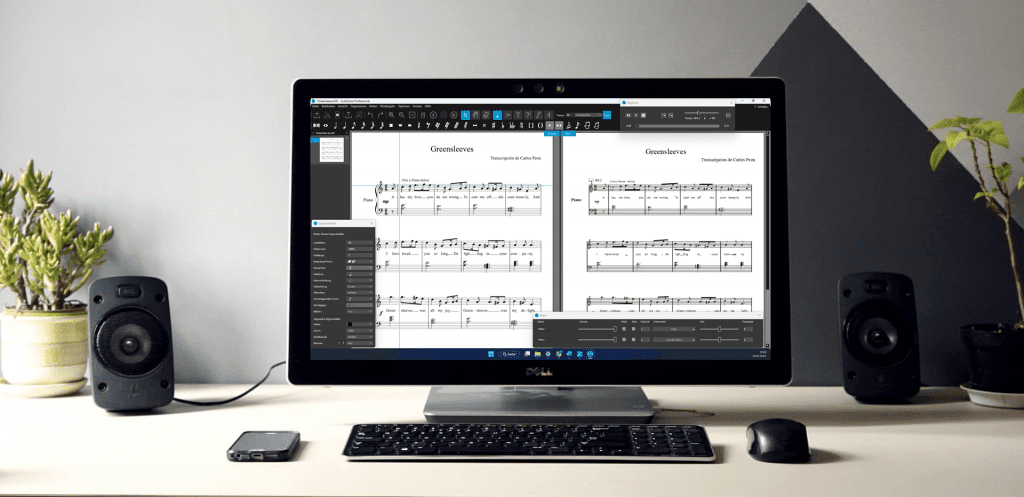
Wenn ich die MusicXML-Dateien aus ScanScore in MuseScore importiere, bekomme ich immer die Fehlermeldung „Datei XYZ ist keine gültige MusicXML Datei“. Woran liegt das? Man kann sie zwar dann trotzdem laden und das Ergebnis ist okay, aber irritierend finde ich das doch.
Hallo René, vielen Dank für Deine Nachricht. Je nach Programm kommt es manchmal zu leichten Unterschieden in der Kompatibilität. Schön zu hören, dass der Import trotz der Meldung funktioniert. Sollte es weitere Probleme geben, wende Dich bitte an support@scan-score.com. Viele Grüße, Gernot – ScanScore-Team